软件测试电脑电压的方法包括:使用专门的硬件监控软件、利用操作系统内置工具、结合BIOS/UEFI工具。其中,使用专门的硬件监控软件是最常见且有效的方法。这类软件能够实时监控电脑的各项硬件参数,包括电压、温度和风扇转速等,并提供详细的报表和警告功能,帮助用户及时发现并解决潜在问题。
选择一个合适的硬件监控软件,可以通过详细的参数监测,及时了解电脑电压的状况。例如,常用的硬件监控软件如HWMonitor、AIDA64和Open Hardware Monitor都提供了详细的电压监测功能。下面将详细介绍如何通过这些方法测试电脑电压。
一、使用专门的硬件监控软件
使用专门的硬件监控软件是测试电脑电压的最常见方法。这些软件通常能够提供详细的电压读数,并帮助用户监控其他硬件参数。
1、HWMonitor
HWMonitor是一款广泛使用的硬件监控工具,它能够实时监控电脑的电压、温度和风扇转速等参数。
(1)下载和安装
首先,用户需要访问HWMonitor的官方网站(或其他可靠的软件下载平台)下载最新版本的HWMonitor。下载完成后,按照提示进行安装。
(2)运行和监控
安装完成后,打开HWMonitor。软件界面会列出当前系统中所有硬件的详细参数,包括CPU、主板、内存和显卡等。其中,电压参数通常会标注为VCore、+12V、+5V和+3.3V等。
HWMonitor会实时更新这些参数,并且可以记录最大值和最小值,帮助用户了解系统在不同负载下的电压变化。
(3)分析数据
用户可以通过观察这些电压数据,判断系统是否存在电压不稳定的情况。如果发现电压出现大幅波动或超出正常范围,可能需要检查电源或进行其他硬件维护。
2、AIDA64
AIDA64是一款功能强大的硬件监控和诊断工具,除了电压监测外,还能够提供详细的硬件信息和性能测试。
(1)下载和安装
用户需要访问AIDA64的官方网站,选择适合自己系统的版本进行下载和安装。安装过程相对简单,按照提示进行即可。
(2)运行和监控
打开AIDA64后,选择“Computer”选项,然后点击“Sensor”。在这里,用户可以看到当前系统的所有传感器数据,包括电压、温度和风扇转速等。
(3)分析数据
AIDA64提供的电压数据同样可以帮助用户判断系统的稳定性。通过对比标准电压范围,用户可以发现潜在的电压异常问题。
3、Open Hardware Monitor
Open Hardware Monitor是一款开源的硬件监控工具,功能强大且免费使用。
(1)下载和安装
用户可以访问Open Hardware Monitor的官方网站,下载最新版本的安装包。下载完成后,解压并运行软件。
(2)运行和监控
打开Open Hardware Monitor后,软件界面会显示当前系统的所有硬件参数,包括电压、温度和风扇转速等。
(3)分析数据
用户可以通过查看电压数据,判断系统的电压是否处于正常范围内。Open Hardware Monitor还支持将数据导出为报表,方便后续分析。
二、利用操作系统内置工具
除了第三方软件,操作系统本身也提供了一些工具,用于监控和测试电脑电压。
1、Windows操作系统
在Windows操作系统中,用户可以通过“事件查看器”和“电源管理”工具,监控系统的电压情况。
(1)事件查看器
事件查看器是Windows自带的系统日志工具,用户可以通过它查看系统的各种事件记录。
打开“事件查看器”:按下Win+X键,选择“事件查看器”。
查看系统日志:在左侧菜单中,展开“Windows日志”,选择“系统”。在右侧窗口中,用户可以查看系统的各种事件记录,包括电源相关的事件。
(2)电源管理
Windows的电源管理工具可以帮助用户优化系统的电源使用情况。
打开“电源选项”:按下Win+X键,选择“电源选项”。
优化电源设置:在电源选项窗口中,用户可以选择不同的电源计划,优化系统的电源使用情况。
2、MacOS操作系统
在MacOS中,用户可以通过“系统信息”和“活动监视器”工具,监控系统的电压情况。
(1)系统信息
系统信息工具可以显示Mac系统的详细硬件信息。
打开“系统信息”:点击屏幕左上角的苹果图标,选择“关于本机”。在弹出的窗口中,点击“系统报告”。
查看硬件信息:在系统信息窗口中,用户可以查看系统的详细硬件信息,包括电源相关的信息。
(2)活动监视器
活动监视器工具可以显示系统的实时性能数据。
打开“活动监视器”:在应用程序中,找到“实用工具”文件夹,打开“活动监视器”。
查看系统性能:在活动监视器窗口中,用户可以查看系统的实时性能数据,包括CPU、内存和电源使用情况。
三、结合BIOS/UEFI工具
BIOS/UEFI工具是系统启动时加载的固件,用户可以通过它们查看和调整系统的硬件参数,包括电压。
1、进入BIOS/UEFI
不同品牌的电脑进入BIOS/UEFI的方法略有不同,但通常是在启动时按下特定的键(如Del、F2、F10或Esc)。
启动电脑:按下电源键启动电脑。
按下进入BIOS/UEFI的键:在启动过程中,按下相应的键进入BIOS/UEFI设置界面。
2、查看电压参数
在BIOS/UEFI设置界面中,用户可以查看和调整系统的电压参数。
查找电压参数:在BIOS/UEFI界面中,查找与电压相关的选项(如“Hardware Monitor”、“PC Health Status”或“Voltage”)。
查看电压数据:在相关选项中,用户可以查看系统的电压数据,包括CPU电压、内存电压和电源电压等。
3、调整电压参数
有些高级BIOS/UEFI设置允许用户手动调整系统的电压参数,以优化系统的性能和稳定性。
调整电压参数:在电压选项中,用户可以手动调整系统的电压参数。需要注意的是,调整电压可能会影响系统的稳定性和寿命,应谨慎操作。
保存并退出:调整完成后,保存设置并退出BIOS/UEFI。
四、结合硬件工具进行测试
除了软件监控工具,用户还可以结合硬件工具进行测试,以获得更准确的电压数据。
1、使用万用表
万用表是一种常见的电子测量工具,可以用于测试电压、电流和电阻等参数。
(1)准备工作
准备万用表:选择一款适合的万用表,并确保其电池电量充足。
关机并断电:在测试之前,确保电脑处于关机状态,并断开电源。
(2)进行测试
打开电脑机箱:用螺丝刀打开电脑机箱,找到需要测试的电压点(如电源接口、主板上的电压点等)。
连接万用表:将万用表的探头连接到需要测试的电压点。红色探头连接正极,黑色探头连接负极。
读取电压数据:打开万用表,选择电压测试模式,读取并记录电压数据。
(3)分析数据
通过万用表获得的电压数据,用户可以更准确地判断系统的电压情况。如果电压数据超出正常范围,可能需要更换电源或进行其他硬件维护。
2、使用电源测试仪
电源测试仪是一种专门用于测试电脑电源的工具,可以快速检测电源的输出电压是否正常。
(1)准备工作
准备电源测试仪:选择一款适合的电源测试仪,并确保其电池电量充足。
关机并断电:在测试之前,确保电脑处于关机状态,并断开电源。
(2)进行测试
连接电源测试仪:将电源测试仪连接到电脑电源的各个接口,包括24针主板接口、CPU供电接口和显卡供电接口等。
打开电源:打开电脑电源,启动电源测试仪。
读取电压数据:电源测试仪会显示各个接口的电压数据,用户可以记录这些数据并进行分析。
(3)分析数据
通过电源测试仪获得的电压数据,用户可以快速判断电源的输出电压是否正常。如果发现电压异常,可能需要更换电源或进行其他硬件维护。
五、使用研发项目管理系统PingCode和通用项目协作软件Worktile
在进行电脑电压测试和维护的过程中,项目管理和团队协作是非常重要的。使用研发项目管理系统PingCode和通用项目协作软件Worktile,可以帮助团队更高效地管理项目和任务。
1、PingCode
PingCode是一款专为研发团队设计的项目管理系统,提供了丰富的功能,帮助团队更好地管理研发项目。
(1)任务管理
PingCode提供了强大的任务管理功能,团队成员可以创建、分配和跟踪任务,确保每个任务都能按时完成。
(2)进度跟踪
通过PingCode的进度跟踪功能,团队可以实时了解项目的进展情况,及时发现和解决问题,提高项目的成功率。
(3)文档管理
PingCode还提供了文档管理功能,团队可以在系统中存储和分享项目文档,方便成员随时查阅和更新。
2、Worktile
Worktile是一款通用的项目协作软件,适用于各种类型的团队和项目,提供了丰富的功能,帮助团队更高效地协作。
(1)任务看板
Worktile的任务看板功能,可以帮助团队直观地管理任务,了解每个任务的进展情况,提高工作效率。
(2)团队沟通
通过Worktile的团队沟通功能,团队成员可以随时进行沟通和讨论,解决问题,确保项目顺利进行。
(3)数据统计
Worktile还提供了数据统计功能,团队可以通过数据分析,了解项目的各项指标,优化工作流程,提高项目的成功率。
六、总结
测试电脑电压是确保系统稳定性和性能的重要步骤。通过使用专门的硬件监控软件、操作系统内置工具、BIOS/UEFI工具和硬件工具,用户可以获得详细的电压数据,及时发现和解决潜在问题。此外,使用研发项目管理系统PingCode和通用项目协作软件Worktile,可以帮助团队更高效地管理项目和任务,提高工作效率和项目成功率。
总之,了解并掌握各种测试电脑电压的方法,对于维护和优化电脑系统的性能和稳定性至关重要。通过合理使用这些工具和方法,用户可以确保电脑始终处于最佳状态,延长硬件寿命,提高工作效率。
相关问答FAQs:
1. 电脑电压测试软件有哪些?
目前市面上有多种电脑电压测试软件可供选择,比如AIDA64、CPU-Z、HWMonitor等。这些软件可以帮助用户监测电脑的电压情况并提供详细的报告。
2. 如何使用电脑电压测试软件测试电压?
首先,下载并安装一款电脑电压测试软件,例如AIDA64。
打开软件后,在菜单栏中选择“传感器”或类似的选项。
在传感器界面中,可以看到各个电压参数的实时数据,如CPU核心电压、内存电压等。
将电脑处于正常使用状态,观察电压数值是否在合理范围内。
如果发现电压异常,可能需要进一步检查电源供应是否稳定或更换电源等。
3. 如何判断电脑电压是否正常?
电脑电压的正常范围是根据硬件厂商的规格来确定的。一般情况下,CPU核心电压应在1.2V至1.4V之间,内存电压应在1.35V至1.5V之间。
当电压超出正常范围时,可能会导致电脑出现不稳定、崩溃或性能下降等问题。
如果不确定电压是否正常,可以参考硬件制造商的官方文档或咨询专业人士,以确保电脑的电压参数在安全范围内。
原创文章,作者:Edit1,如若转载,请注明出处:https://docs.pingcode.com/baike/2825777